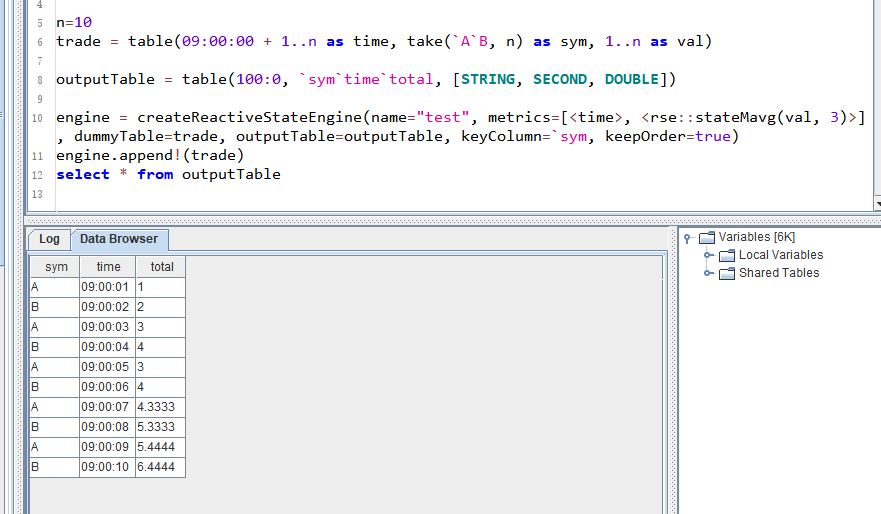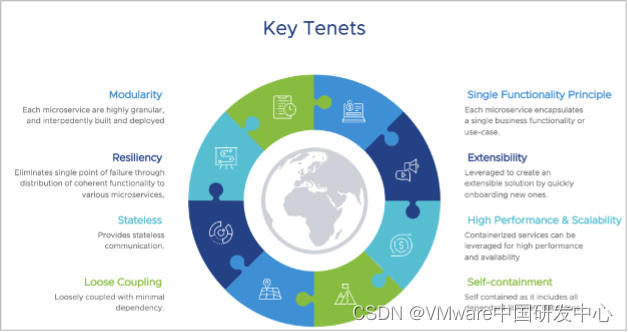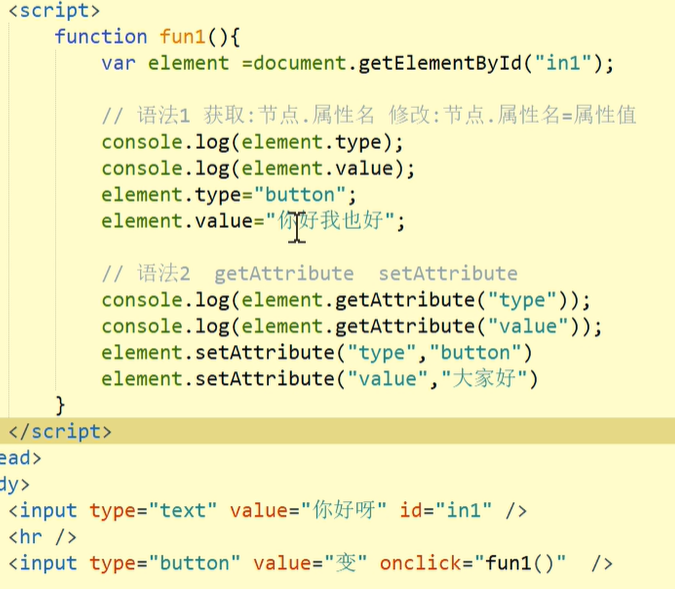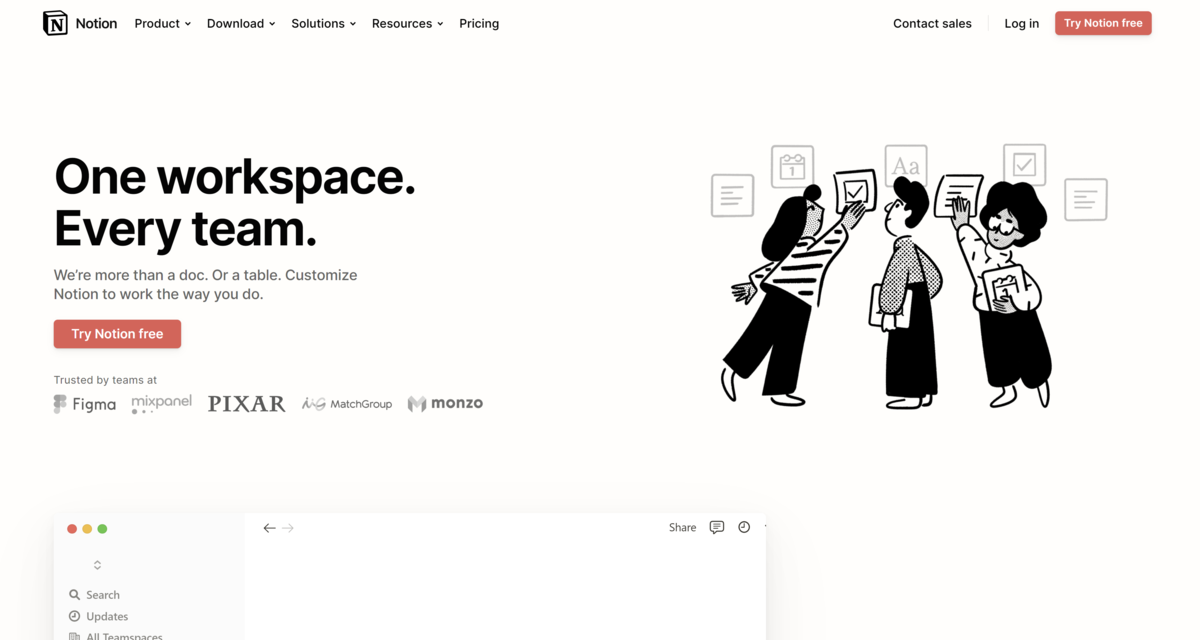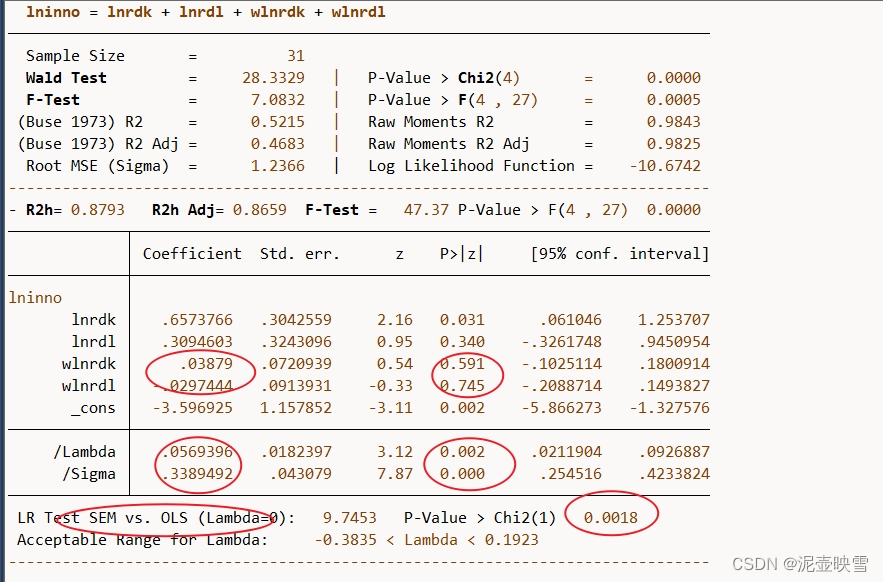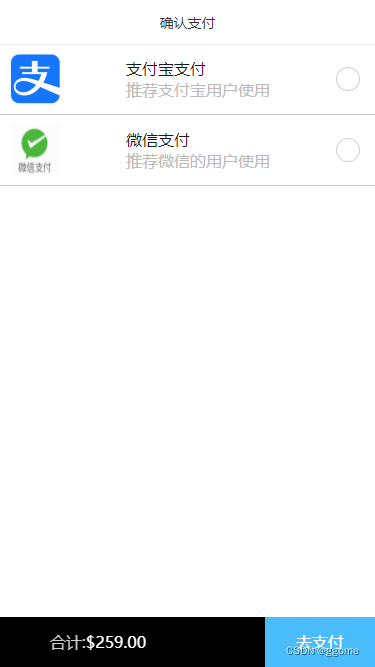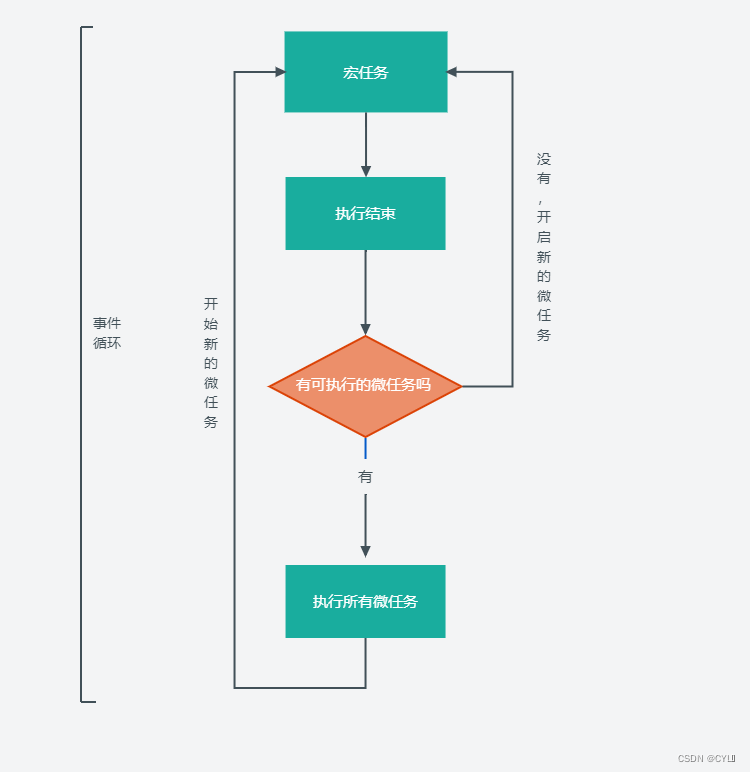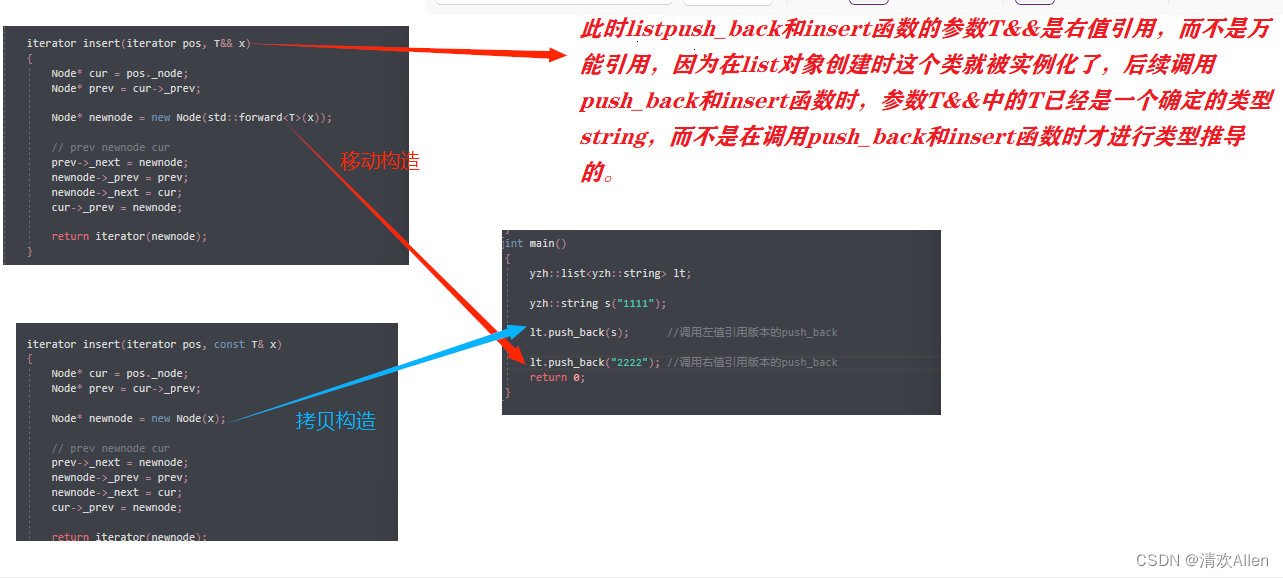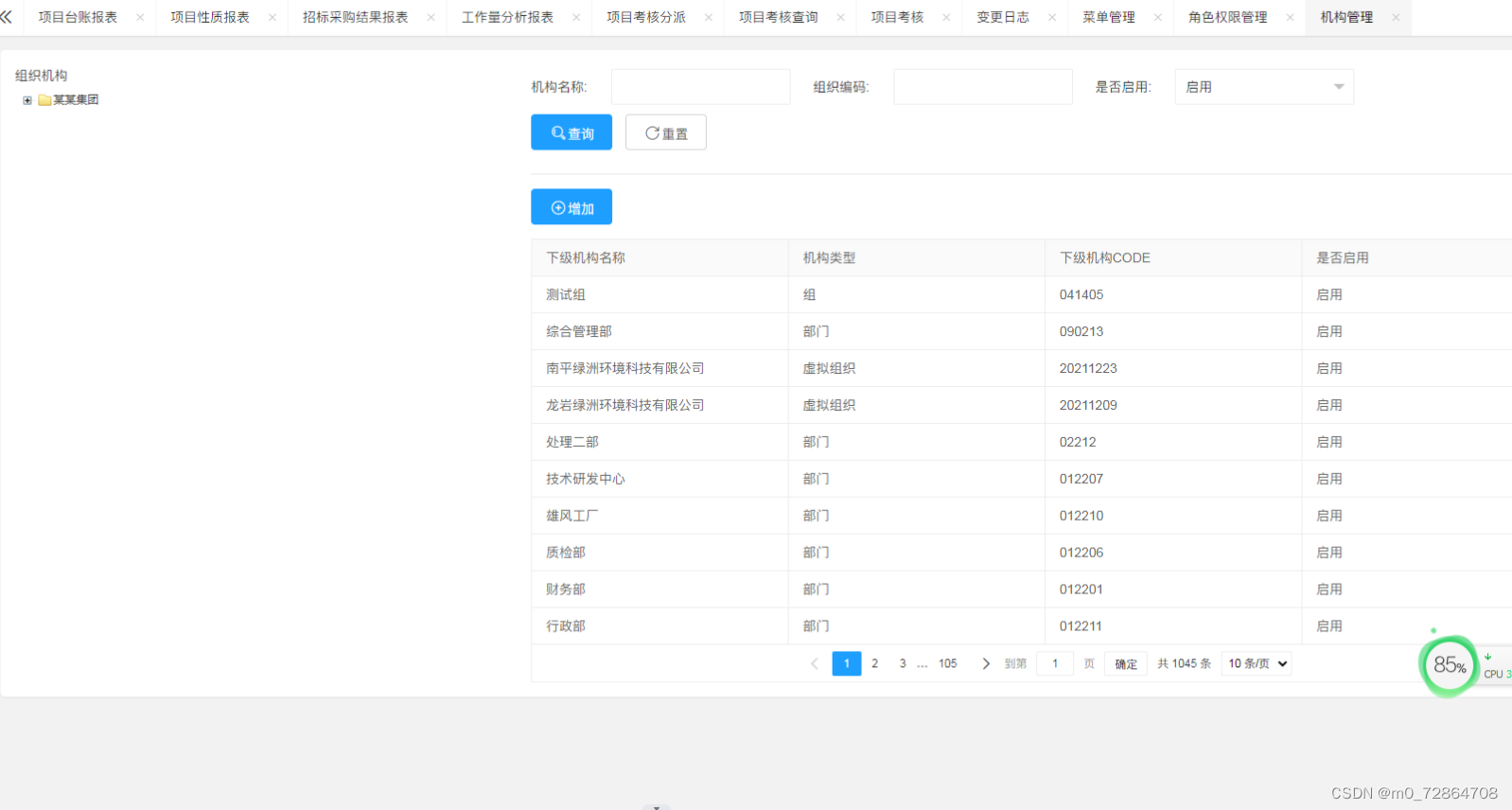第 1 步,启用 WSL
不管您想要使用哪个版本的 WSL,都首先需要启用它。为此,请以管理员身份打开 PowerShell 工具并运行以下命令。小心不要在命令中输入错误或遗漏任何字符:
dism.exe /online /enable-feature /featurename:Microsoft-Windows-Subsystem-Linux /all /norestart
第 2 步,启用“虚拟机平台”
WSL 2 需要启用 Windows 10 的 “虚拟机平台” 特性。它独立于 Hyper-V,并提供了一些在 Linux 的 Windows 子系统新版本中可用的更有趣的平台集成。
要在 Windows 10(2004)上启用虚拟机平台,请以管理员身份打开 PowerShell 并运行:
dism.exe /online /enable-feature /featurename:VirtualMachinePlatform /all /norestart
重启系统
第3步 查看可以安装的子系统发布版本(可能需要vpn)
wsl.exe --list --online
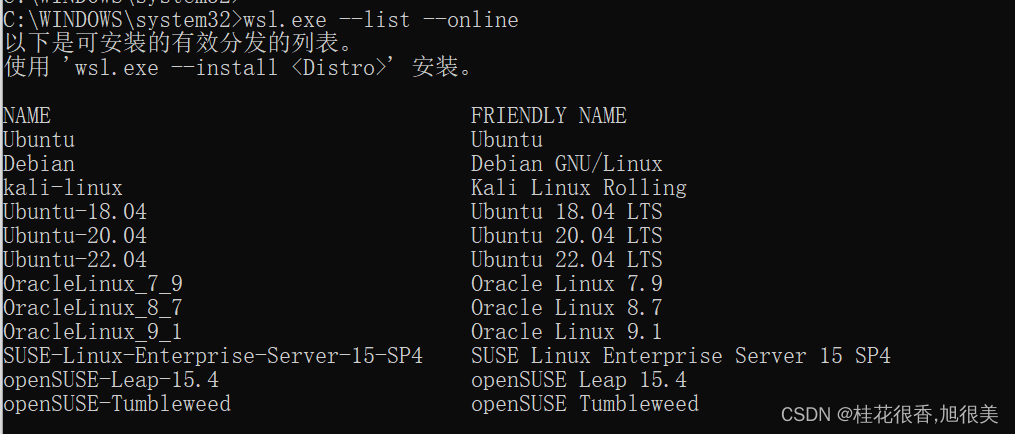
选取自己想安装的子系统,这里选择Ubuntu-20.04
第4步 安装ubuntu子系统(可能需要vpn,第一次安装失败,多试几次就好了)
wsl.exe --install Ubuntu-20.04
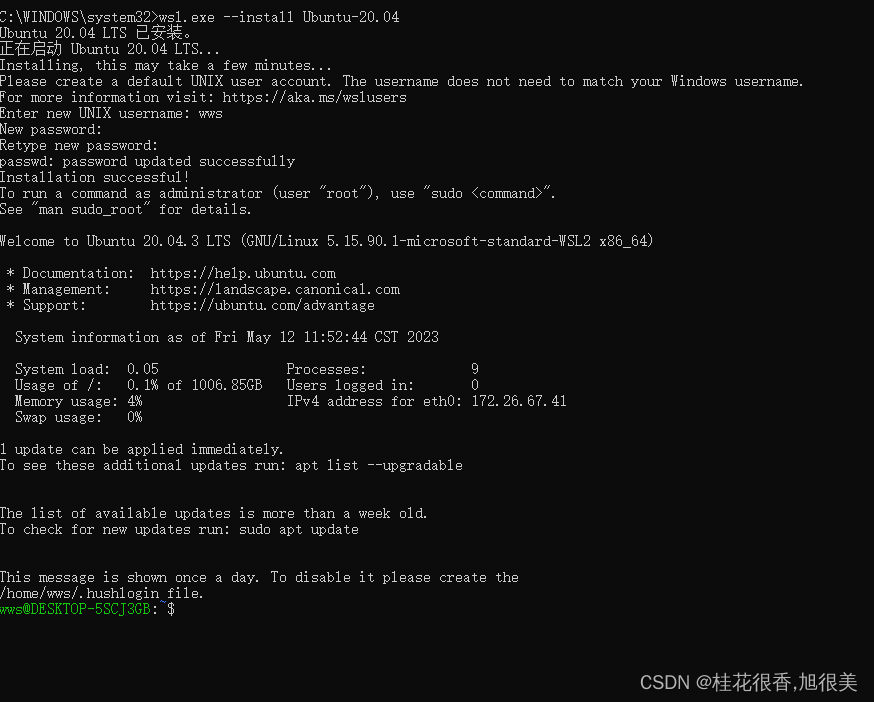
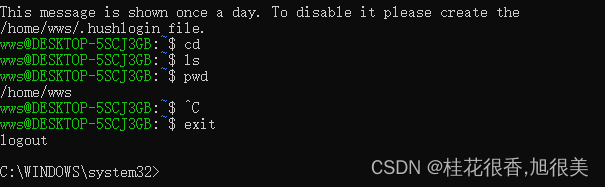

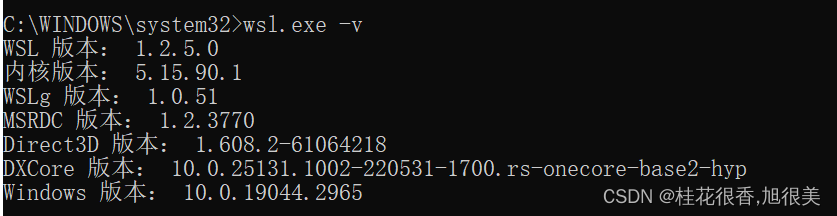
帮助命令
wsl.exe --help
C:\WINDOWS\system32>wsl.exe --help
版权所有 (c) Microsoft Corporation。保留所有权利。
有关此产品的隐私信息,请访问 https://aka.ms/privacy。
用法: wsl.exe [Argument] [Options...] [CommandLine]
运行 Linux 二进制文件的参数:
如果未提供命令行,wsl.exe 将启动默认 shell。
--exec, -e <CommandLine>
不使用默认 Linux shell 执行指定的命令。
--shell-type <Type>
使用提供的 shell 类型执行指定的命令。
类型:
standard
使用默认 Linux shell 执行指定的命令。
login
使用默认 Linux shell 作为登录 shell 执行指定的命令。
none
不使用默认 Linux shell 执行指定的命令。
--
按原样传递命令行的剩余部分。
选项:
--cd <Directory>
将指定的目录设置为当前工作目录。
如果使用 ~,则将使用 Linux 用户的主路径。如果路径以
/ 字符开头,它将解释为绝对 Linux 路径。
否则,该值必须为绝对 Windows 路径。
--distribution, -d <Distro>
运行指定的分发。
--user, -u <UserName>
以指定的用户身份运行。
--system
为系统分发启动 shell。
用于管理适用于 Linux 的 Windows 子系统的参数:
--help
显示用法信息。
--debug-shell
打开 WSL2 调试 shell 以进行诊断。
--event-viewer
打开 Windows 事件查看器的应用视图。
--install [Distro] [Options...]
安装适用于 Linux 的 Windows 子系统分发。
若要查看可用的分发列表,请使用 'wsl.exe --list --online'。
选项:
--no-launch, -n
安装后不要启动分发。
--web-download
从 Internet 而不是 Microsoft Store 下载分发。
--mount <Disk>
在所有 WSL 2 分发中附加并装载物理或虚拟磁盘。
选项:
--vhd
指定 <Disk> 代表虚拟硬盘。
--bare
将磁盘附加到 WSL2 但不装载。
--name <Name>
为装入点使用自定义名称装载磁盘。
--type <Type>
装载磁盘时使用的文件系统,如果未指定则默认为 ext4。
--options <Options>
其他装载选项。
--partition <Index>
要装载的分区索引,如果未指定则默认为整个磁盘。
--release-notes
打开 Web 浏览器查看 WSL 发行说明页面。
--set-default-version <Version>
更改新分发的默认安装版本。
--shutdown
立即终止所有正在运行的分发和 WSL 2
轻型虚拟机。
--status
显示适用于 Linux 的 Windows 子系统的状态。
--unmount [Disk]
从所有 WSL2 分发中卸载并分离一个磁盘。
如果未使用参数调用,则卸载并分离所有磁盘。
--update
更新适用于 Linux 的 Windows 子系统程序包。
选项:
--web-download
从 Internet 而不是 Microsoft Store 下载更新。
--pre-release
如果可用,则下载预发布版本。表示使用 --web-download.
--version, -v
显示版本信息。
用于管理适用于 Linux 的 Windows 子系统中的分发的参数:
--export <Distro> <FileName> [Options]
将分发导出为 tar 文件。
对于标准输出,文件名可以是“-”。
选项:
--vhd
指定要导出为 .vhdx 文件的分发。
--import <Distro> <InstallLocation> <FileName> [Options]
将指定的 tar 导入为新分发。
对于标准输入,文件名可以是“-”。
选项:
--version <Version>
指定要为新分发使用的版本。
--vhd
指定提供的文件为 .vhdx 文件,而不是 tar 文件。
此操作将在指定的安装位置生成一个 .vhdx 文件的副本。
--import-in-place <Distro> <FileName>
将指定的 .vhdx 导入为一个新分发。
此虚拟硬盘必须使用 ext4 文件系统类型格式化。
--list, -l [Options]
列出分发。
选项:
--all
列出所有分发,包括
目前正在被安装或被卸载的分发。
--running
仅列出目前正在运行的分发。
--quiet, -q
仅显示分发名称。
--verbose, -v
显示所有分发的相关详细信息。
--online, -o
使用 'wsl.exe --install' 显示可以安装的可用分发列表。
--set-default, -s <Distro>
将分发设置为默认分发。
--set-version <Distro> <Version>
更改指定分发的版本。
--terminate, -t <Distro>
终止指定分发。
--unregister <Distro>
注销分发并删除根文件系统。
参考
在 Windows 10 上安装 WSL 2
WSL文档